【Windows11】 ゴミ箱をスタートメニューにピン留めする方法

【Windows11】 ゴミ箱をスタートメニューにピン留めする方法

1
ゴミ箱をスタートメニューにピン留めする
1デスクトップの「ゴミ箱アイコン」を右クリックします。
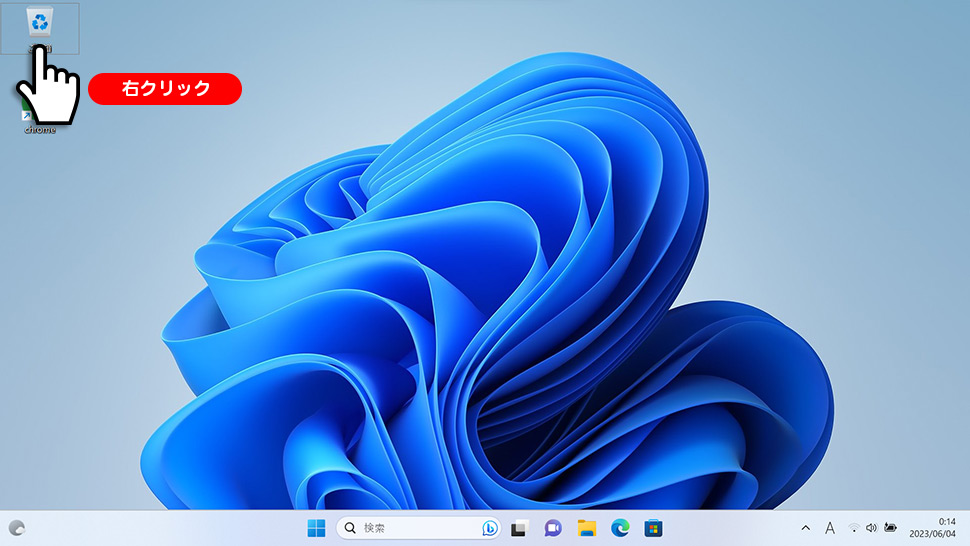
2表示されたメニューより「スタートメニューにピン留めする」をクリックします。
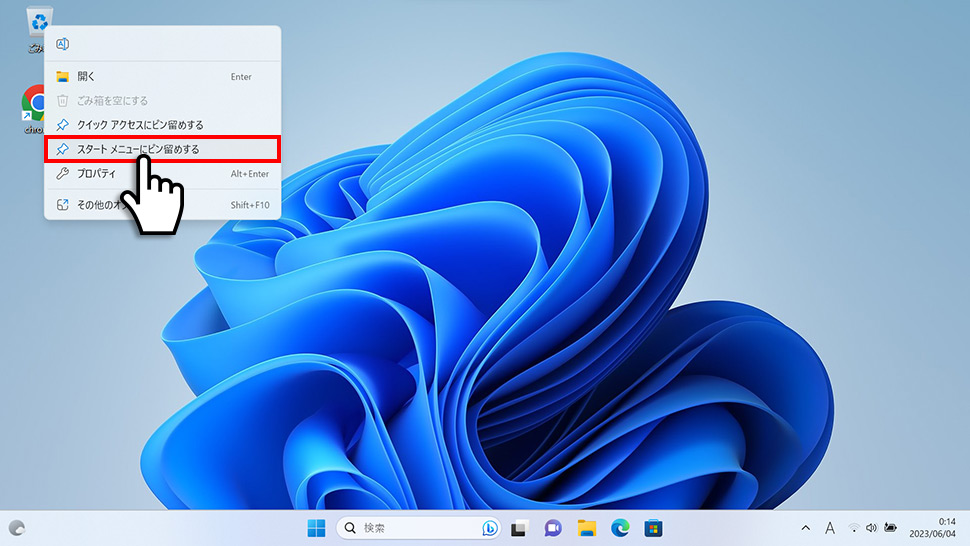
3スタートメニューのピン留め済みに
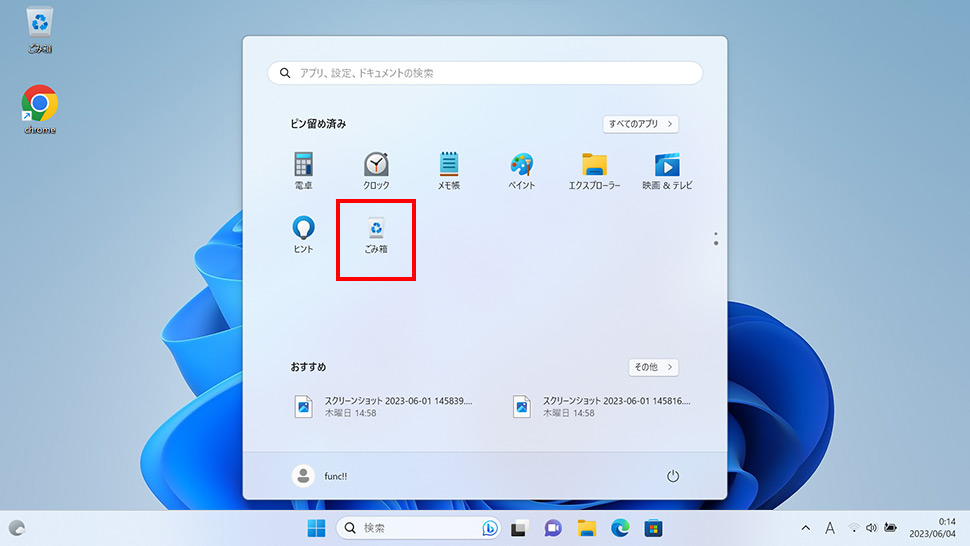
2
ゴミ箱をクイックアクセスにピン留めする
1デスクトップの「ゴミ箱アイコン」を右クリックします。
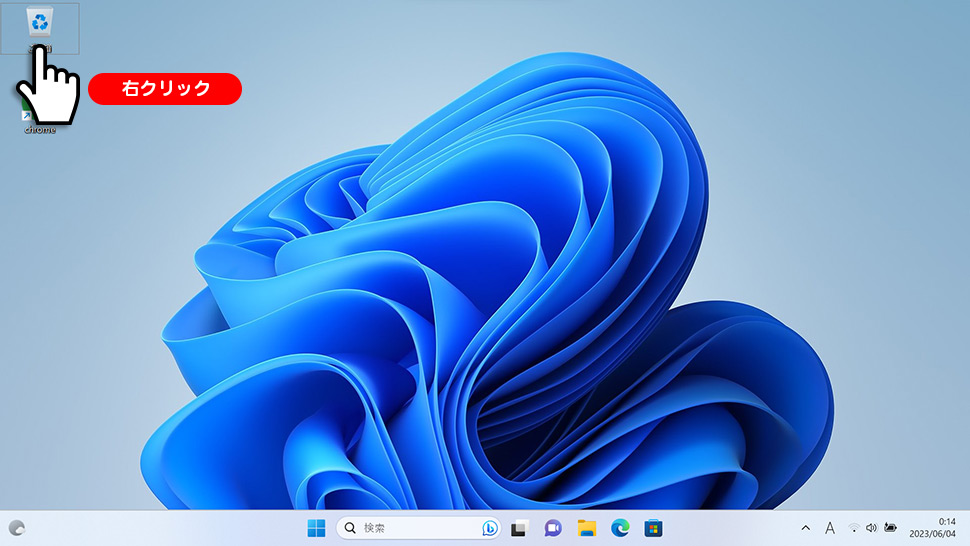
2表示されたメニューより「クイックアクセスにピン留めする」をクリックします。
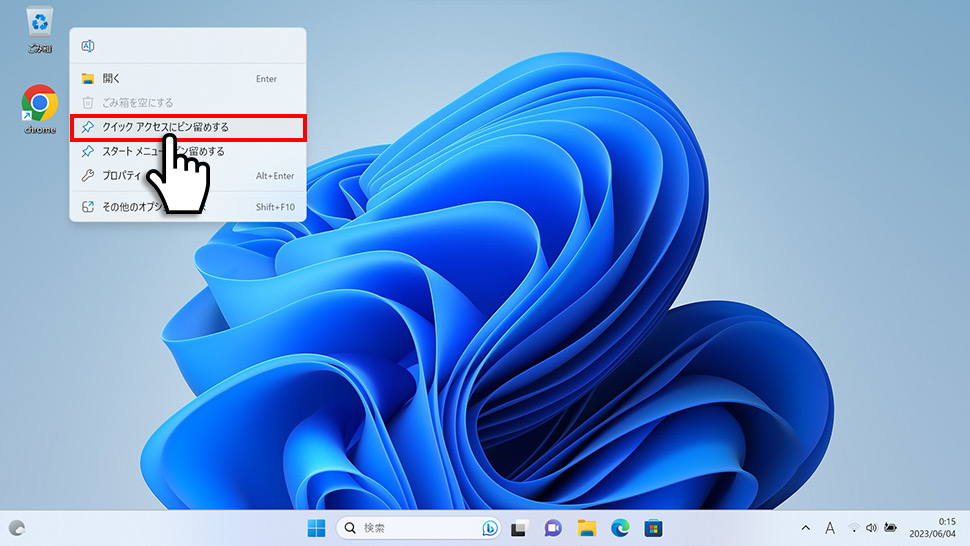
3エクスプローラーのクイックアクセスに
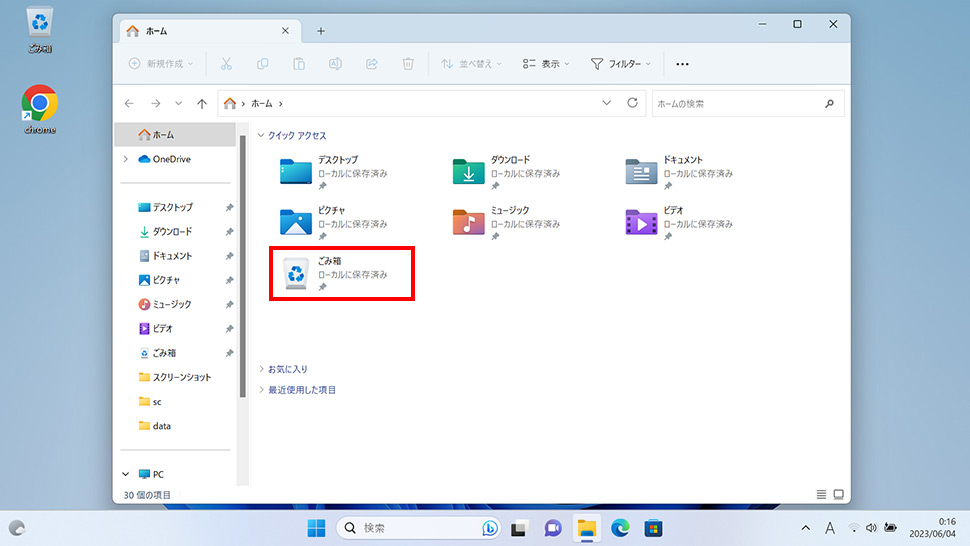
windows11
- 【Windows11】 スタートメニューの「おすすめ」を非表示にする方法
- 【Windows11】 ネットワークの設定をリセットする方法
- 【Windows11】 既定のブラウザを変更する方法
- 【Windows11】 メモ帳の場所と起動する方法
- 【Windows11】 右クリックメニューを旧仕様に戻す方法
- 【Windows11】 デスクトップアイコンの自動整列・等間隔に整列
- 【Windows11】 ワードパッドのアンインストールと再インストール
- 【Windows11】 PCを再起動する方法 (スタートボタン・ショートカットキー)
- 【Windows11】 Windowsメモリ診断の場所と実行方法
- 【Windows11】 コントロールパネルを起動・開く方法


